Cum să adăugați culoarea la lista verticală din Excel?
În Excel, crearea unei liste derulante vă poate ajuta foarte mult și, uneori, trebuie să colorați valorile listei derulante în funcție de selectarea corespunzătoare. De exemplu, am creat o listă derulantă cu numele fructelor, când selectez Apple, am nevoie ca celula să fie colorată automat cu roșu, iar când aleg portocaliu, celula poate fi colorată cu portocaliu, după cum se arată în următoarea captură de ecran. Există sugestii bune pentru a rezolva acest lucru?
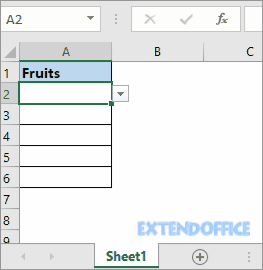
Metoda A Listă derulantă colorată cu Formatare condiționată
Metoda B Listă derulantă colorată cu o listă derulantă colorată cu un instrument util
Pentru finalizarea acestei sarcini, trebuie mai întâi să creăm o listă derulantă, vă rugăm să efectuați următorii pași:
Mai întâi, creați o listă derulantă:
1. Creați o listă de date și selectați un interval în care doriți să introduceți valorile listei derulante. În acest caz, selectez gama A2: A6 pentru a pune lista derulantă, vezi captura de ecran:

2. clic Date > Data validarii > Data validarii, vezi captura de ecran:

3. Și în Data validarii casetă de dialog, faceți clic pe setări cont fila și alegeți Listă opțiune de la Permite derulează lista, apoi faceți clic pentru a selecta valorile listei pe care doriți să le utilizați. Vedeți captura de ecran:

4. Apoi apasa OK, lista derulantă a fost creată după cum se arată în continuare:

Acum, puteți adăuga culoare la lista derulantă, alegeți o metodă după cum aveți nevoie.
1. Evidențiați celulele derulante (aici este coloana A) și accesați clic Acasă > Formatarea condițională > Noua regulă, vezi captura de ecran:

2. În Noua regulă de formatare casetă de dialog, faceți clic pe Formatează numai celulele care conțin opțiune în Selectați un tip de regulă secțiunea, în cadrul Formatează numai celulele cu secțiune, pentru a alege Text specific din prima listă derulantă și selectați conținutul din al doilea derulant, apoi faceți clic pe  buton pentru a selecta valoarea pe care doriți să o formatați o anumită culoare, consultați captura de ecran:
buton pentru a selecta valoarea pe care doriți să o formatați o anumită culoare, consultați captura de ecran:

3. Apoi apasa Format și selectați o culoare care vă place din butonul Umple tab.

4. Și apoi faceți clic pe OK > OK pentru a închide ferestrele de dialog, repetați pașii de la 5 la 7 pentru fiecare altă selecție derulantă, de exemplu, Peach pentru roz, Struguri pentru violet ...

5. După setarea culorilor pentru valori, atunci când alegeți orice valoare din meniul derulant, celula va fi colorată automat cu culoarea specificată.

Dacă doriți să faceți acest lucru mai repede, puteți încerca Listă derulantă colorată instrumente de Kutools pentru Excel, care vă poate ajuta să adăugați în mod direct culori la elementele din lista derulantă.
| Kutools pentru Excel, cu mai mult de 300 funcții la îndemână, vă face munca mai ușoară. | ||
După instalare gratuită Kutools pentru Excel, faceți următoarele:
1. Selectați celulele listei derulante, apoi faceți clic pe Kutools > Lista verticală > Listă derulantă colorată.

2. În Listă derulantă colorată dialog, efectuați mai jos setările.
1) Verificați scala la care doriți să adăugați culoare în Aplica pentru secţiune.

Dacă verificați Rândul intervalului de date în Aplica pentru , trebuie să selectați intervalul de rânduri.

2) Adăugați culori la articolele din lista drop-down unul câte unul.
Faceți clic pe un element din Elementele listei, apoi faceți clic pe o culoare de care aveți nevoie pentru a adăuga culoarea la elementul selectat.

Repetați pasul pentru a adăuga culori tuturor articolelor.
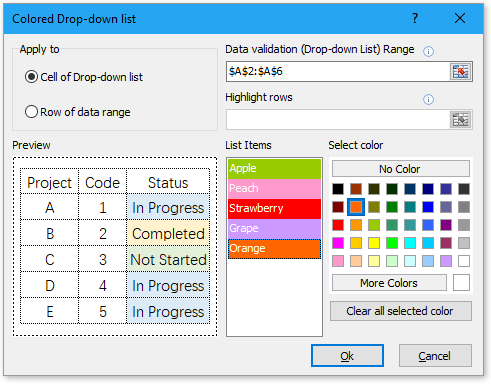
3. clic Ok. Acum elementele din lista derulantă au fost colorate.

Completați automat când tastați în lista verticală Excel
Dacă aveți o listă derulantă de validare a datelor cu valori mari, trebuie să derulați în listă doar pentru a o găsi pe cea corectă sau să tastați întregul cuvânt direct în caseta de listă. Dacă există o metodă pentru a permite completarea automată la introducerea primei litere din lista derulantă, totul va deveni mai ușor.
Creați o listă verticală dependentă în foaia Google
Introducerea listei derulante normale în foaia Google poate fi o treabă ușoară pentru dvs., dar, uneori, poate fi necesar să introduceți o listă derulantă dependentă, ceea ce înseamnă a doua listă derulantă în funcție de alegerea primei listă derulantă.
Creați o listă verticală dintr-o altă listă verticală din Excel
În acest tutorial, vă prezint modalitatea de a crea o listă derulantă dintr-o altă listă derulantă, după cum este prezentat mai jos în Excel.
Creați o listă verticală dinamică în ordine alfabetică în Excel
Este posibil ca majoritatea dintre voi să știți cum să creați o listă derulantă dinamică, dar, în unele cazuri, poate doriți să sortați lista derulantă în ordine alfabetică, așa cum este prezentat mai jos. Acum, acest tutorial introduce modalitatea de a crea o listă derulantă dinamică în ordine alfabetică în Excel
Cele mai bune instrumente de productivitate Office
Kutools pentru Excel vă rezolvă majoritatea problemelor și vă crește productivitatea cu 80%
- Super Formula Bar (editați cu ușurință mai multe linii de text și formulă); Layout de citire (citiți și editați cu ușurință un număr mare de celule); Lipiți la interval filtrat...
- Merge celule / rânduri / coloane și păstrarea datelor; Conținut de celule divizate; Combinați rânduri duplicate și sumă / medie... Prevenirea celulelor duplicate; Comparați gamele...
- Selectați Duplicat sau Unic Rânduri; Selectați Rânduri goale (toate celulele sunt goale); Super Find și Fuzzy Find în multe cărți de lucru; Selectare aleatorie ...
- Copie exactă Mai multe celule fără modificarea referinței formulelor; Creați automat referințe la foi multiple; Introduceți gloanțe, Casete de selectare și multe altele ...
- Formule favorite și inserare rapidă, Gama, Diagrame și Imagini; Criptați celulele cu parola; Creați o listă de corespondență și trimiteți e-mailuri ...
- Extrageți textul, Adăugați text, eliminați după poziție, Eliminați spațiul; Creați și imprimați subtotaluri de paginare; Convertiți conținutul dintre celule și comentarii...
- Super Filtru (salvați și aplicați scheme de filtrare altor foi); Sortare avansată după lună / săptămână / zi, frecvență și multe altele; Filtru special cu bold, italic ...
- Combinați cărți de lucru și foi de lucru; Merge Tables pe baza coloanelor cheie; Împărțiți datele în mai multe foi; Conversia în loturi xls, xlsx și PDF...
- Gruparea tabelului pivot după numărul săptămânii, ziua săptămânii și multe altele ... Afișați celulele deblocate, blocate prin diferite culori; Evidențiați celulele care au formulă / nume...

- Activați editarea și citirea cu file în Word, Excel, PowerPoint, Publisher, Access, Visio și Project.
- Deschideți și creați mai multe documente în filele noi ale aceleiași ferestre, mai degrabă decât în ferestrele noi.
- Vă crește productivitatea cu 50% și reduce sute de clicuri de mouse pentru dvs. în fiecare zi!
